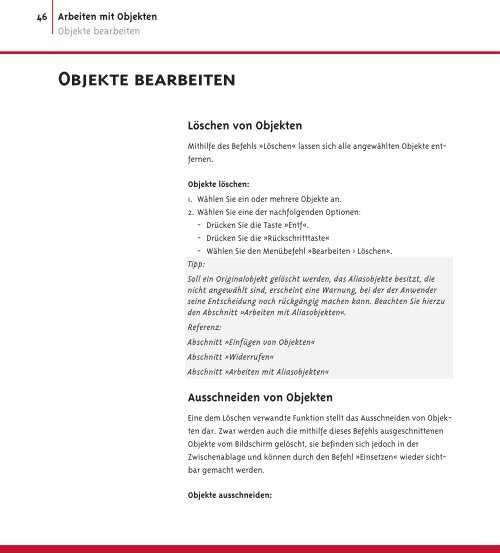VivaDesigner Handbuch
VivaDesigner Handbuch
VivaDesigner Handbuch
Erfolgreiche ePaper selbst erstellen
Machen Sie aus Ihren PDF Publikationen ein blätterbares Flipbook mit unserer einzigartigen Google optimierten e-Paper Software.
46 Arbeiten mit Objekten<br />
Objekte bearbeiten<br />
Objekte bearbeiten<br />
Löschen von Objekten<br />
Mithilfe des Befehls »Löschen« lassen sich alle angewählten Objekte entfernen.<br />
Objekte löschen:<br />
1. Wählen Sie ein oder mehrere Objekte an.<br />
2. Wählen Sie eine der nachfolgenden Optionen:<br />
- Drücken Sie die Taste »Entf«.<br />
- Drücken Sie die »Rückschritttaste«<br />
- Wählen Sie den Menübefehl »Bearbeiten > Löschen«.<br />
Tipp:<br />
Soll ein Originalobjekt gelöscht werden, das Aliasobjekte besitzt, die<br />
nicht angewählt sind, erscheint eine Warnung, bei der der Anwender<br />
seine Entscheidung noch rückgängig machen kann. Beachten Sie hierzu<br />
den Abschnitt »Arbeiten mit Aliasobjekten«.<br />
Referenz:<br />
Abschnitt »Einfügen von Objekten«<br />
Abschnitt »Widerrufen«<br />
Abschnitt »Arbeiten mit Aliasobjekten«<br />
Ausschneiden von Objekten<br />
Eine dem Löschen verwandte Funktion stellt das Ausschneiden von Objekten<br />
dar. Zwar werden auch die mithilfe dieses Befehls ausgeschnittenen<br />
Objekte vom Bildschirm gelöscht, sie befinden sich jedoch in der<br />
Zwischenablage und können durch den Befehl »Einsetzen« wieder sichtbar<br />
gemacht werden.<br />
Objekte ausschneiden: